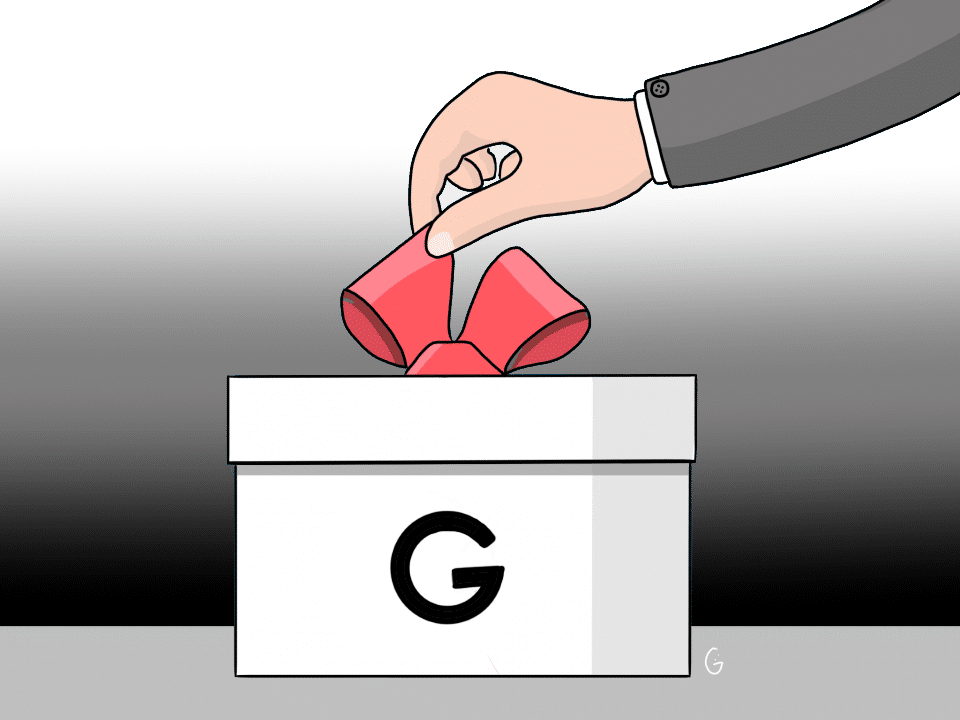Comme des centaines de millions de personnes, vous utilisez chaque jour avec votre Chromebook le moteur de recherche Google. Cela se comprend, car voici un outil informatique qui permet de trouver n’importe quelle information à partir du moment où elle a été publiée sur un espace web grand ou petit. Pour vous permettre d’utiliser au mieux cet outil, voici quelques petits points de détail dans la recherche Google et autres fonctions.
Quelques petits points de détail dans la recherche Google
Il y a le moteur de recherche Google, Android et Chrome OS. Pour ces trois produits, il y a derrière la firme Google, filiale d’Alphabet. Cette dernière rassemble un portefeuille d’entreprises en sachant que Google Inc reste celle qui rapporte le plus au niveau des revenus. Après avoir planté en quelque sorte le décor, intéressons-nous aux différentes manières simples de travailler au mieux avec le moteur de recherche Google.
[all4affiliates id= »49463″ title= »HP Chromebook 14b »]
Google en page d’accueil
Comme toujours, je rappelle que nous considérons que vous avez pour toutes les opérations que vous allez effectuer :
- ouvert une session de votre compte Google avec votre Chromebook,
- que vous avez une connexion à l’Internet,
- que vous n’utilisez pas la navigation privée.
Afin de vous permettre d’avoir en permanence la page du moteur de recherche Google lors de l’ouverture du navigateur Google Chrome, effectuez les opérations suivantes :
- ouvrir le navigateur Google Chrome,
- cliquez sur les trois petits points en haut à droite et dans la fenêtre cliquez sur Paramètres,
ou
- saisir dans l’omnibox chrome://settings,
- cliquez sur Apparence situé à gauche,
- activez le bouton radio situé face à Afficher le bouton Accueil,
- sélectionner l’option en dessous de Page « Nouvel onglet« ,
- indiquez www.google.fr.
Google comme moteur de recherche par défaut
Pour utiliser par défaut le moteur de recherche Google, effectuez les opérations suivantes :
- ouvrir le navigateur Google Chrome,
- cliquez sur les trois petits points en haut à droite et dans la fenêtre cliquez sur Paramètres,
ou
- saisir dans l’omnibox chrome://settings,
- cliquez sur Moteur de recherche situé à gauche,
- dans Moteur de recherche, sélectionner Google dans la liste qui est proposé.
Modifier la langue de recherche et de résultat
Il peut être important pour vous d’effectuer une recherche dans une langue autre que la langue française, mais aussi d’afficher le résultat d’une recherche dans une langue différente. Pour cela, effectuez les opérations suivantes :
- ouvrir le navigateur Google Chrome,
- inscrire dans l’omnibox google.fr/preferences,
- dans la nouvelle fenêtre cliquez sur Langues situé à gauche,
- dans la section Quelle langue souhaitez-vous utiliser avec les produits Google ? sélectionnez celle de votre choix,
- dans la section Affichage des résultats de recherche en :, cliquez sur Modifier puis sélectionnez votre choix,
- cliquez sur Enregistrer pour valider les modifications.
Faire une recherche via la touche TOUT
Je rappelle que vous pouvez effectuer une recherche via la touche TOUT représentée sur votre clavier soit par une loupe, soit par un rond entouré par un cercle.
Effectuer une recherche rapide sur un site web
Nous quittons le moteur de recherche Google pour nous intéresser à la manière d’effectuer une recherche rapide sur un site, par le biais de quelques paramétrages. Une telle opération va s’effectuer sans aller sur le site pour effectuer la recherche, mais simplement à partir de l’omnibox du navigateur Google Chrome. Pour cela, rentrer les paramètres suivants :
- ouvrir le navigateur Google Chrome,
- cliquez sur les trois petits points en haut à droite et dans la fenêtre cliquez sur Paramètres,
ou
- saisir dans l’omnibox chrome://settings,
- cliquez sur Moteur de recherche situé à gauche,
- ouvrir la section Gérer les moteurs de recherche,
- cliquez sur Ajouter en face de Autres moteurs de recherche,
- dans la fenêtre indiquer Mychromebook.fr en dessous de Moteur de recherche,
- en dessous de Mot clé indiquer une série de lettres facile à retenir. J’ai choisi myc qui est facile à mémoriser,
- en dessous de URL avec %s à la place de la requête, indiquer https://mychromebook.fr/?s=%s.
[all4affiliates id= »38906″ title= »Acer Chromebook 514″]
À partir de maintenant, en indiquant simplement myc dans l’omnibox, suivi d’un appui sur la barre d’espace du clavier, Rechercher sur mychromebook.fr s’affichera en bleu. Il ne restera plus qu’à indiquer le terme recherché suivi d’un appui sur la touche Enter du clavier. Le résultat s’affichera directement sur le site de mychromebook.fr.
Ce type de recherche peut s’effectuer sur tout site à partir du moment où vous avez paramétré la recherche comme indiqué. Cela concerne autant des sites de ventes en lignes que des sites d’informations.
Quel moteur de recherche utilisez-vous et pourquoi ?
Soutenez le podcast et Mychromebook !
Le CKB SHOW est soutenu par ses auditeurs. Débloquez des avantages
et rémunérez Nicolas pour son travail avec Tipeee !